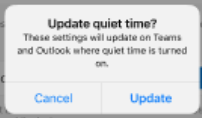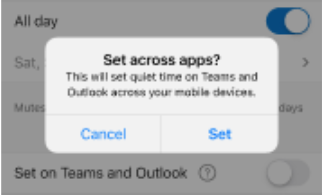Uwaga: Funkcja Godzina ciszy jest dostępna tylko na kontach przedsiębiorstw.
Co się stanie po włączeniu przełącznika Ustaw w aplikacji Teams i programie Outlook?
Po włączeniu opcji Ustaw w aplikacji Teams i programie Outlook występują następujące zdarzenia.
-
Harmonogram określonych godzin lub całego dnia jest ustawiony w celu wyciszania powiadomień w aplikacjach mobilnych Teams i Outlook, w których zalogowano się przy użyciu tego samego konta, na wszystkich urządzeniach przenośnych (w tym na tabletach).
-
Po pierwszym włączeniu przełącznika Ustaw w aplikacji Teams i programie Outlook otrzymasz następujące powiadomienie, aby ustawić opcje na swoich urządzeniach przenośnych.
-
Harmonogram ciszy skonfigurowany wcześniej dla określonych godzin lub przez cały dzień na innym urządzeniu, na tym samym koncie, jest zastępowany nowym harmonogramem ustawionym po wybraniu pozycji Ustaw.
Porada: Po włączeniu przełącznika Ustaw w aplikacji Teams i programie Outlook Twój cichy harmonogram jest wysyłany do Viva Insights, gdzie możesz wyświetlać harmonogram i czytać tygodniowe i miesięczne podsumowania twoich spokojnych dni i godzin.
Co zrobić, jeśli chcę zatrzymać wyciszenie powiadomień na moich urządzeniach przenośnych?
Jeśli chcesz zatrzymać wyciszenie powiadomień na urządzeniach przenośnych, wykonaj następujące czynności.
-
Wybierz przełącznik Ustaw w aplikacji Teams i programie Outlook , aby wyłączyć tę funkcję.
-
Skonfiguruj swój harmonogram ciszy do określonych godzin lub przez cały dzień. Wprowadzone zmiany, gdy przełącznik jest wyłączony, dotyczą tylko bieżącej aplikacji na urządzeniu.
Uwagi:
-
Wyłączenie opcji Ustaw w aplikacji Teams i Outlook w jednej aplikacji nie powoduje wyłączenia tego przełącznika w innych aplikacjach.
-
Jeśli przełącznik Ustaw w usłudze Teams i programie Outlook był już domyślnie włączony i nie korzystano z opcji Godzina ciszy w innej aplikacji, ustawienia nie są stosowane do żadnej innej aplikacji, dopóki nie skonfigurujesz harmonogramu godzin ciszy.
Co się stanie, gdy edytuję ustawienia Określone godziny i Cały dzień, gdy przełącznik Ustaw w aplikacji Teams i programie Outlook jest włączony?
-
Gdy ustawienie Ustaw w usłudze Teams i programie Outlook jest włączone, wszelkie zmiany wprowadzone w ustawieniach Określonych godzin i Cały dzień są stosowane we wszystkich aplikacjach, które mają również włączony przełącznik Ustaw w aplikacji Teams i programie Outlook .
Uwaga: Ta zmiana nie wpływa na aplikacje, w których przełącznik Ustaw w aplikacji Teams i programie Outlook jest wyłączony.
Gdy po raz pierwszy edytujesz opcje Określone godziny i Cały dzień , gdy przełącznik Ustaw w aplikacji Teams i programie Outlook jest włączony, to powiadomienie jest wyświetlane w celu potwierdzenia Twojej akcji.
Dlaczego nie widzę przełącznika Ustaw w aplikacji Teams i programie Outlook?
Jeśli nie widzisz przełącznika Ustaw w aplikacji Teams i programie Outlook, prawdopodobnie korzystasz z funkcji Godzina ciszy na koncie osobistym/konsumenckim. Ta funkcja jest dostępna tylko na kontach przedsiębiorstwa.
Które aplikacje i urządzenia wyciszają powiadomienia po ustawieniu cichego harmonogramu w różnych aplikacjach?
Po włączeniu przełącznika Ustaw w usłudze Teams i programie Outlook Twój harmonogram ciszy jest stosowany tylko do aplikacji Outlook i Teams na urządzeniach przenośnych dla tego samego konta. Obejmuje to aplikacje Outlook i Teams na telefonie iPhone, tablecie iPad lub zegarku Apple Watch oraz urządzeniach z systemem Android.
Dlaczego nadal widzę powiadomienia wypychane z kalendarza programu Outlook przychodzące w czasie ciszy?
Powiadomienia kalendarza programu Outlook są nadal wyświetlane w czasie ciszy, dzięki czemu nie przeoczysz ważnych zdarzeń. Powiadomienia poczty outlook są jednak wyciszone podczas ciszy lub czasu ciszy.